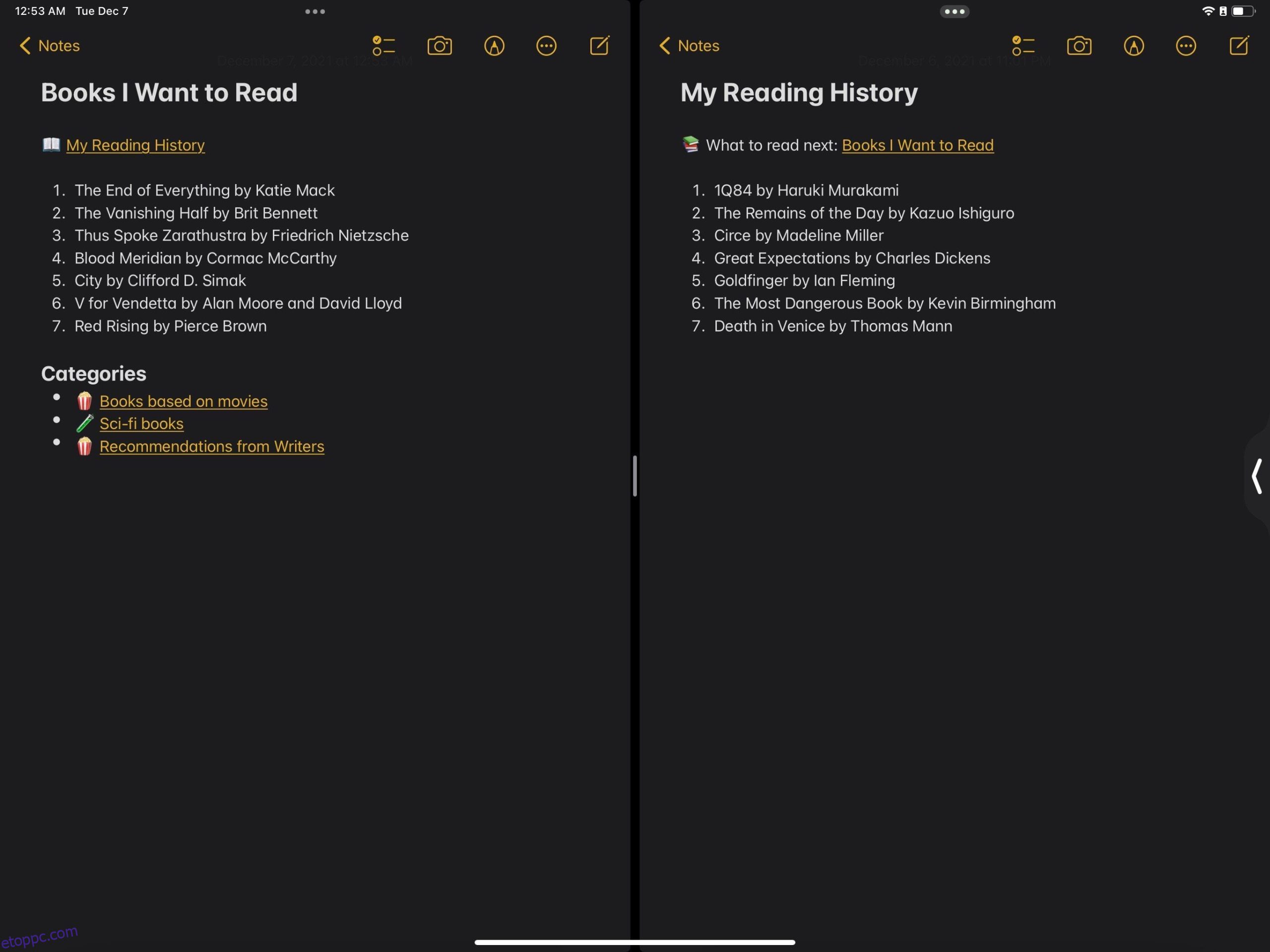Tartalomjegyzék
Kulcs elvitelek
- A Parancsikonok segítségével létrehozhat egy mélyhivatkozási URL-t az Apple Notes számára, amely különböző alkalmazásokban és platformokon használható.
- A folyamat parancsikonokat használ az egyes jegyzetek metaadataiban tárolt rejtett URL-címek eléréséhez, de a lépésenkénti útmutatónk ezt leegyszerűsíti.
- A jegyzetekre mutató mélyhivatkozások egyszerű keresztlinkeket és rendszerezést tesznek lehetővé a jegyzetek és alkalmazások között.
Előfordulhat, hogy vissza szeretne hivatkozni az iOS Notes alkalmazásban lévő jegyzetekre más kontextusból, például események a Naptár alkalmazásban, feladatok az Emlékeztetőkben, és még olyan eszközök is, mint az Obsidian. A következőképpen használhatja a Parancsikonokat egy adott jegyzet titkos mélyhivatkozásának megtalálásához, így bárhonnan, ahol támogatja az URL-eket, vissza tud hivatkozni a jegyzetre.
Hogyan hozhat létre mélyhivatkozást egy adott megjegyzéshez az Apple Notes alkalmazásban
A beépített Notes alkalmazás gazdagon támogatja a multimédiát, a formázott szöveget, a táblázatokat és egyebeket. Bár az iOS 17-es és újabb verzióiban linkelhet egyik jegyzetet a másikhoz, még mindig nincs nyilvánvaló módja a jegyzet mélyhivatkozási URL-jének másolásának a Notes alkalmazáson kívüli használatra.
A Shortcuts megoldást kínál, bár olyan bonyolult, hogy feltörésnek tűnik: hozzáférhet az egyes jegyzetekhez tárolt rejtett azonosítókhoz. Ez túlzásnak tűnhet egy link létrehozása, de a lépésről lépésre bemutatott útmutatónk leegyszerűsíti.
Először a Parancsikonok alkalmazással bontsa ki a jegyzet URL-címét, és másolja azt gazdag hivatkozásként a vágólapra. Ezután egyszerűen beillesztheti bármely alkalmazásba, amely elfogad URL-eket, linkeket, Markdown-t vagy akár egyszerű szöveget.
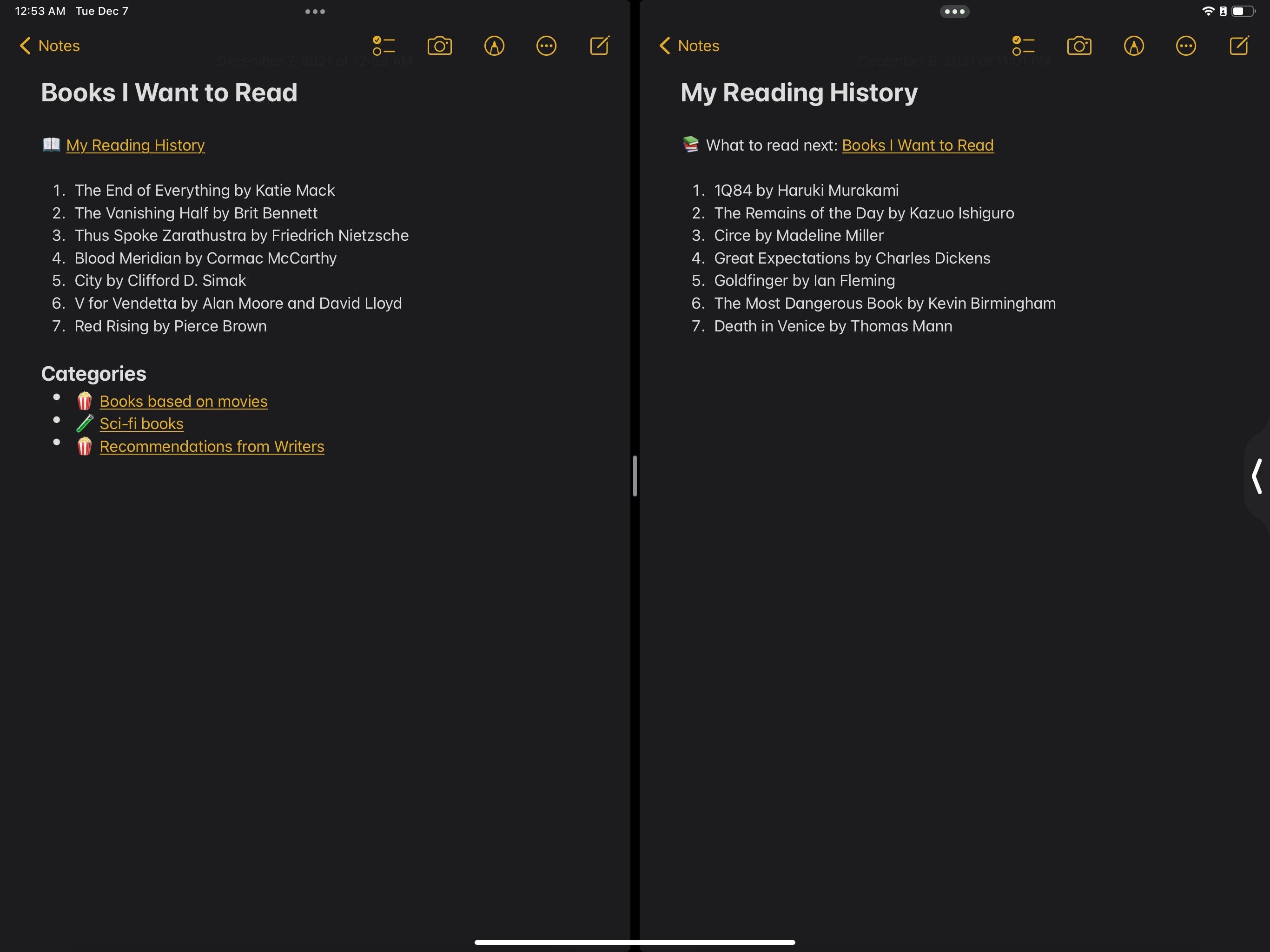
Ezek a hivatkozások közvetlenül a többi Apple Notes-hoz vezetnek, és macOS-en is teljesen működőképesek! A belső hivatkozásokkal egyszerű kapcsolatokat hozhat létre, kontextusba helyezheti a naptári eseményeket és feladatokat a megfelelő feljegyzésekkel, és olyan személyes wikiket hozhat létre, amelyeket az emberek a Microsoft OneNote-ban hoznak létre.
Ha inkább nem a semmiből építi fel a parancsikont, akkor ezt iCloud link megnyitja a Parancsikonok alkalmazást, és automatikusan telepít egy előre beépített parancsikont.
1. Hozzon létre egy parancsikont a jegyzet URL-címének megjelenítéséhez
Kövesse az alábbi lépéseket a parancsikon első felének létrehozásához:
- Válasszon a listából
- Tartalomgrafikon megtekintése
- Vágólap beszerzése
Ezután egy egyszerű reguláris kifejezést kell használnia, hogy csak az URL-t rögzítse a jegyzet rejtett adataiból (erről később). Íme, hogyan kell csinálni.
applenotes:note\/.*(?=,\s\s)
Ezen a ponton a parancsikon lehetővé teszi a jegyzet mélyhivatkozási URL-jének sikeres másolását. Ha csak ennyit szeretne tenni, itt megállhat, és a cikk következő részéhez ugorhat: A jegyzet rejtett URL-címének megkeresése. Ha azonban mindig egy gazdag linket szeretne létrehozni, ahelyett, hogy egyszerű szövegként másolná az URL-t, kövesse az alábbi lépéseket:
- Hozzon létre formázott szöveget a Markdownból
- Másolja a vágólapra
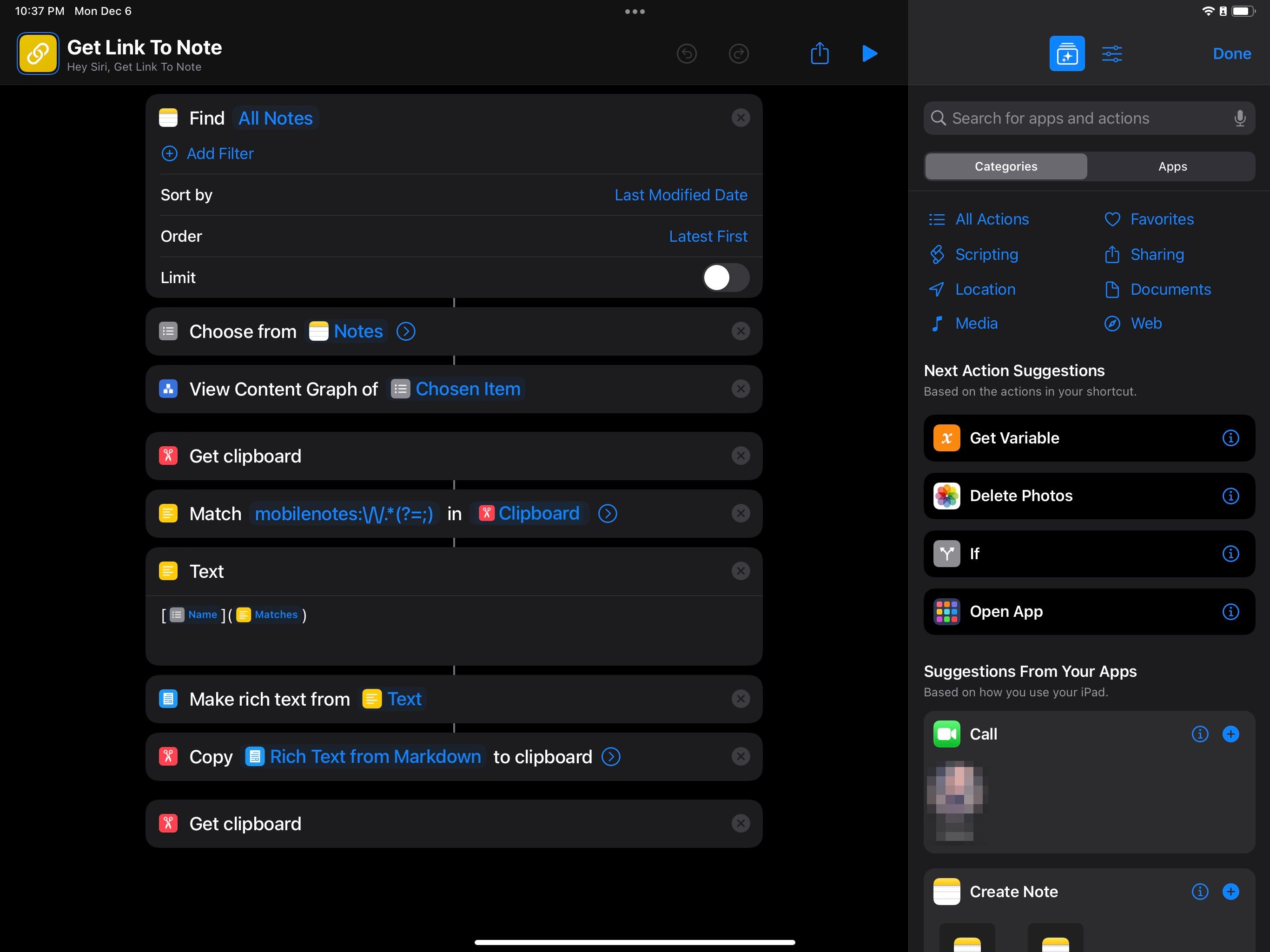
A parancsikon futtatásával megjelenik a jegyzetek listája, de előfordulhat, hogy az egyik választása nem azt eredményezi, amit vár.
2. Keresse meg a jegyzet rejtett URL-címét
Amikor futtatja a parancsikont, és kiválaszt egy jegyzetet, egy listát fog látni egy elemmel: az imént kiválasztott jegyzettel. Koppintson rá, és a dolgok furcsabbá válnak.
Most látni fogja a Tartalomelem-grafikont. Ez a jegyzetben található összes adat grafikon nézete, beleértve a szöveget, képeket, fájlokat és egyéb tulajdonságokat.
Koppintson a Jegyzet feliratú körre, és egy másik lista jelenik meg. Ezúttal érintse meg az LNEntity opciót.
Amit nézel, azok a jegyzeted színfalai mögötti adatok. A fontos rész az a sor, amely azonosítóval kezdődik, és tartalmaz egy URL-t, amely az applenotes:note/ karakterlánccal kezdődik. Ez a jegyzet rejtett URL-je (az URL vesszővel végződik).
3. Rögzítse a parancsikonban használandó URL-t
Ennek az URL-nek a tetején kell megjelennie. De ha nem, előfordulhat, hogy nem tudja kiválasztani és másolni az iOS 17.1 Parancsikonok alkalmazásának hibája miatt.
Ahelyett, hogy emiatt aggódna, egyszerűen másolja át a teljes LNEntity szöveget. A szövegegyeztetés művelet a parancsikonban automatikusan csak az URL-t húzza ki.
A parancsikon automatikusan lefutja a következő lépéseket, amelyek egy reguláris kifejezést használnak az URL-cím vágólapról való kinyerésére. Ha korábban hozzáadta az opcionális lépéseket, akkor az URL-t egy gazdag hivatkozássá alakítja, amelynek horgonyszövege a jegyzet címe, és a gazdag hivatkozást a vágólapra másolja.
A belső hivatkozások használata a Notes alkalmazásban
Végül linkelhet más alkalmazásokból származó jegyzetekre, ha egyszerűen beilleszti az újonnan létrehozott gazdag hivatkozást. A hivatkozásra koppintva azonnal a linkelt jegyzethez jut!
A jegyzetek közötti keresztkötések nagyszerű módja a kutatások megszervezésének, lehetővé téve az információs adatbázis felépítését.
A jegyzetekhez való hivatkozás nem egyszerű, de hatékony
Azt gondolhatja, hogy nem éri meg ennyi fáradságot a belső hivatkozásokért vállalni, ha egyes harmadik féltől származó alkalmazások beépítették ezt a funkciót. A média, szöveg, fájlok és egyebek gazdag támogatásával azonban az Apple Notes alkalmazás továbbra is az egyik leghatékonyabb jegyzetkészítő alkalmazás az iOS rendszeren.
A jegyzetei közötti még mélyebb kapcsolat érdekében iOS 15 és újabb verziókban is létrehozhat és hozzárendelhet címkéket.